| Benvenuto! |
 |
|
|
|
|
| Login |
 |
|
|
|
|
|
|
photo4u.it - utileFutile
|
|
Se lo stand-alone non c'è...
|
Se lo stand-alone non c'è... me lo faccio io!
di Warp9
Sappiamo tutti come funziona Windows: programma eseguibile, librerie comuni linkate, scrittura di chiavi sul registro di sistema altrimenti non funziona, ecc. ecc.
Già, il registro di sistema…
Solitamente questo è il freno che ci fa desistere dall’installare a palla sul nostro PC tutto quello che vorremmo provare, perché, dopo un po’, addio stabilità e performance del sistema.
Le soluzioni a questo dilemma sono diverse, si va dalla possibilità di avere un secondo PC che fa da cavia, passando per la virtualizzazione di un secondo sistema operativo, arrivando all’adozione di programmi stand-alone.
Questi programmi girano per conto proprio avendo nell’eseguibile tutto quello che serve, non necessitano di un setup.exe (basta decomprimere un file compresso, copiare dove si vuole e via) e non vedono neanche di striscio il famigerato registro di sistema.
Un po’ come quando Windows non c’era e si andava avanti a pane e DOS.
Bello, direte voi, ma se non ho soldi per un secondo PC, non voglio virtualizzare e il mio programma preferito non dispone di una versione stand-alone?
La versione stand-alone ve la fate voi, dico io.
Come funziona un setup.exe
Senza scendere in dettagli tecnici (non li conosco a fondo quindi evito di dire vaccate), un programma di installazione dice a Windows dove copiare cosa.
Punto.
Solitamente all’interno di questo eseguibile troviamo una cartella con il programma vero e proprio (eseguibile, font, librerie, configurazioni, ecc. ecc.), un’altra con i linguaggi e le figure per le finestre del wizard e un file contenente tutte le istruzioni per l’installazione (cosa copiare, dove copiare, riferimenti per il registro se ce ne sono, ecc. ecc...).
Quando vediamo un setup, siamo abituati a credere che questo installerà il programma interessato in posti impensabili e irraggiungibili ai comuni mortali, posti che solo il creatore del programma e i suoi più fedeli iniziati sapranno e che non riveleranno neanche sotto la minaccia della visione di tutte le puntate del Grande Fratello e della Fattoria, senza interruzione.
Niente di più errato.
La maggior parte di questi programmi può funzionare anche in versione stand-alone, soltanto che per comodità dell’utente, il programmatore ha deciso di far fare tutto il processo di installazione a una procedura apposita, in modo da prevenire errori causati da utenti poco esperti e la conseguente valanga di mail del tipo: “L’ho copiato ma non funziona”.
Questo non vuol dire che TUTTI i programmi siano così.
Alcuni sono così grossi e complessi da andare a mettere roba in giro per il sistema praticamente in tutte le cartelle, ma dato che a noi magari serve mettere su chiavetta un piccolo freeware, non dovremmo trovare difficoltà nell’operazione.
Cosa bisogna fare?
Semplicemente estrarre dal file di installazione tutto il contenuto, leggere il file di istruzioni per l’installazione, copiare quello che serve (solitamente la cartella dell’applicazione) su una chiavetta e vedere se funziona.
Cosa serve?
Il piccolo programmino che ci permetterà di compiere la magia si chiama Universal Extractor, raggiungibile a questo indirizzo.
Anche lui ha due modalità di installazione, eseguibile e .zip.
A noi interessa quest’ultima, quindi scaricatela, estraetela in una cartella e per lanciarlo usate il file UniExtract.exe
Ma che è?!
Universal Extractor è un programma che fa esattamente quello che dice il suo nome: estrae files da qualunque tipo di archivio (zip, rar, lha, .exe, .msi, ecc. ecc...).
L’autore ci tiene a precisare che non si tratta di un programma di archiviazione come possono essere WinZip o 7-Zip e non intende esserne un sostituto.
L’unica cosa che può fare è estrarre files da un archivio senza curarsi del tipo o del suo metodo di compressione.
Il suo utilizzo è molto semplice: ditegli dove sta l’archivio e dove volete che decomprima i file.
Una volta lanciato avrete questa finestra
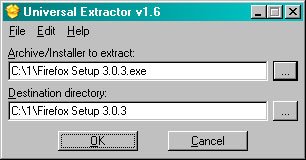
Se volete vederlo in italiano, basta andare su EDIT > Preferences e scegliere la lingua dalla casella a discesa apposita.
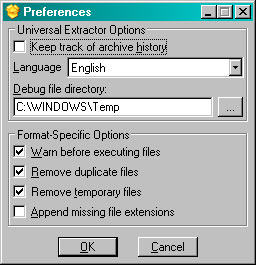
Il resto potete lasciarlo perdere, va bene così come è selezionato.
Facciamo un esempio
Ultimamente ho scaricato un plugin per Photoshop a questo indirizzo.
La mia intenzione era usarlo con IrfanView (li supporta, quindi non vedo perché non approfittarne), ma è distribuito solo in versione .exe e dato che non sapevo cosa avrebbe combinato, ho deciso di estrarlo per curiosare nella procedura di installazione.
Una volta scaricato, l’ho dato in pasto a Universal Extractor che mi ha restituito queste cartelle.
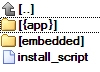
app= la cartella dove sta il programma
embedded= file utili al programma di installazione
install_script.iss = le istruzioni per l’installatore (è un file di testo, quindi se volete vedere cosa copia e dove, potete leggerlo tranquillamente).
In questo caso, è bastato entrare nella cartella app, cercare il file del plugin (un file con estensione .8bf e copiarlo nella directory di IrfanView.
Semplice, pulito e veloce.
Nel caso fosse stato un programma intero, sarebbe bastato copiare la cartella app su una chiavetta, cercare il file con estensione .exe, lanciarlo e testare l’applicazione.
Se non va in crash, avremo la nostra bella applicazione da portare ovunque.
AVVERTENZA: essendo Universal Extractor un programma che estrae, scrive, sovrascrive, copia dove volete, ecc. ecc. non mi ritengo responsabile di un eventuale malfunzionamento del vostro sistema dopo averlo utilizzato, perché magari avete sbagliato directory e avete sovrascritto una .dll di sistema.
Siamo tutti grandi e vaccinati, se vogliamo fare hacking (anche se all’acqua di rose come questo) lo facciamo consapevoli di quello che può capitare.
Alla prossima! 
|
 |
|
|
